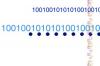Tlačiarne Epson spolupracujú s počítačom prostredníctvom softvérového balíka, ktorý nainštalujete do počítača s inštalačným diskom CD tlačiarne. Softvér oznamuje počítaču akékoľvek problémy s prevádzkou tlačiarne, vrátane prípadu, keď sa v atramentových kazetách minie atrament. Ak atramentové kazety doplníte namiesto nákupu nových, softvér tlačiarne zobrazí pri každom pokuse o tlač chybové hlásenie, že sa minul atrament. Výstražné hlásenie môžete vypnúť v priebehu niekoľkých minút.
Windows
Krok 1
Do tlačiarne nainštalujte znovu naplnenú tlačovú kazetu. Kliknite na tlačidlo "Štart" alebo tlačidlo Windows na ľavej strane panela úloh.
Video dňa
Krok 2
Kliknite na možnosť "Ovládací panel" v ponuke. V novom okne vyberte možnosť "Tlačiarne" alebo "Tlačiarne a faxy".
Krok 3
Kliknite pravým tlačidlom myši na ikonu tlačiarne v novom okne. V ponuke, ktorá sa zobrazí, kliknite na položku „Predvoľby“.
Krok 4
Kliknite na kartu „Údržba“ a potom kliknite na tlačidlo „Rýchlosť a priebeh“ v spodnej časti okna. Kliknite na prázdne políčko vedľa položky „Disable Epson Ink Status Monitor“, aby sa v poli objavilo začiarknutie.
Krok 5
Dvakrát kliknite na tlačidlo "OK", aby ste zatvorili obe otvorené okná. Správa o nedostatku atramentu sa už pri tlači nebude zobrazovať.
Mac
Krok 1
Nainštalujte znovu naplnenú atramentovú kazetu do tlačiarne. Otvorte ľubovoľný dokument, kliknite na "Súbor" a potom kliknite na "Tlačiť". Môžete tiež stlačiť súčasne klávesy "Command" a "P".
Krok 2
Z ponuky v hornej časti nového okna vyberte tlačiareň Epson, ktorú používate. V ponuke, ktorá sa zobrazí, kliknite na kartu „Kópie a strany“.
Krok 3
Nájdite položku „Disable Epson Ink Status Monitor“ a kliknite na tlačidlo vedľa nej, aby bolo tlačidlo vyplnené. Kliknite na tlačidlo „Uložiť ako...“ v spodnej časti okna.
Krok 4
Zadajte názov nastavení, napríklad „Nové nastavenia“. Kliknutím na tlačidlo "Uložiť" dokončite vypnutie správy o nedostatku atramentu.